ส่งการตอบกลับเมื่อไม่อยู่ที่สำนักงานใน Outlook 2007 โดยไม่มี Exchange Server

ผู้ใช้ Outlook จำนวนมากในสภาพแวดล้อมขององค์กรคุ้นเคยกับ ผู้ช่วย Out of Office และใช้ฟังก์ชัน Outlook เพื่อแจ้งเตือนลูกค้าหรือเพื่อนร่วมงานเมื่อพวกเขาไม่ได้ตรวจสอบอีเมลเนื่องจากวันหยุดหรือเจ็บป่วยเป็นต้นสะดวกเท่าที่ควรอย่างไรก็ตามคุณลักษณะ Outlook ต้องการให้เซิร์ฟเวอร์อีเมลของคุณเป็น Microsoft Exchange Server ซึ่งโดยทั่วไปแล้วจะไม่สามารถใช้งานได้ / มีเหตุผล.
ปัญหาที่ชัดเจนเกิดขึ้นเมื่อไปพักผ่อนหรือไม่เช็คอีเมลเป็นระยะเวลานาน ลูกค้าหรือพันธมิตรทางธุรกิจของคุณอาจอารมณ์เสียโดยคิดว่าคุณไม่สนใจพวกเขาเป็นวัน / สัปดาห์ โชคดีที่มีทางออก สำหรับผู้ใช้ Outlook ที่ต้องการใช้ประโยชน์จากผู้ช่วย Office แม้ว่าพวกเขาจะไม่มีเซิร์ฟเวอร์อีเมล Microsoft Exchange กระบวนการนี้ใช้ประโยชน์จากกฎและการแจ้งเตือนของ Outlook เพื่อเลียนแบบฟังก์ชั่นผู้ช่วยเมื่อไม่อยู่ที่สำนักงานและแม้ว่ามันอาจจะไม่สง่างามหรือเปิดใช้งานง่าย แต่ก็สามารถทำงานได้สำเร็จ
ข้อควรทราบบางประการเกี่ยวกับการส่งการตอบกลับอัตโนมัติใน Outlook 2007 โดยใช้กฎและการแจ้งเตือน:
- สำคัญ!: Outlook ต้องทำงานเพื่อให้ทำงานได้ ต้องมีการตั้งค่าสำหรับ "ตรวจสอบข้อความใหม่เป็นระยะ"
- กฎ“ ตอบกลับโดยใช้เทมเพลตเฉพาะ” ที่ใช้ในเทคนิคนี้จะส่งการตอบกลับไปยังผู้ส่งแต่ละครั้งเพียงครั้งเดียวเพื่อป้องกันสแปม หากต้องการรีเซ็ตรายการที่ได้ส่งอีเมลไปแล้วคุณจะต้องปิดและเริ่มต้น Outlook ใหม่
ตกลงพร้อมที่กล่าวว่าได้รับในรายละเอียดวิธีการ
วิธีสร้างเทมเพลตการตอบกลับอัตโนมัติใน Outlook 2007
1. เขียน ข้อความใหม่ ใน Outlook ภายใต้ ตัวเลือก> รูปแบบ แถบ ชุด มันไป ข้อความธรรมดา. แล้วก็ ประเภท ของคุณเอง ข้อความออกไป นี่คือสิ่งที่ผู้คนได้รับเมื่อตอบกลับอัตโนมัติขณะที่คุณไม่อยู่
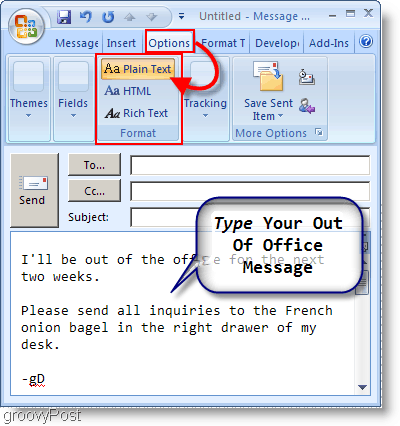
2. หลังจากคุณเสร็จสิ้นข้อความของคุณคลิก ปุ่ม Microsoft Officeคลิกเริ่มแล้วคลิกเรียกใช้ บันทึกเป็น.
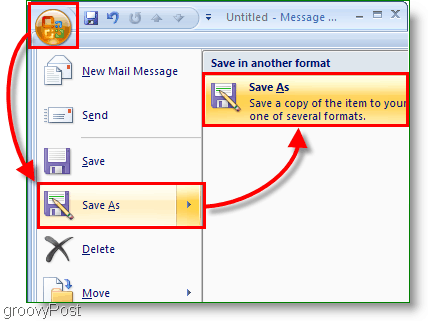
3. ในหน้าต่างที่ปรากฏขึ้น ชนิด ในที่คุณต้องการ ชื่อไฟล์. ต่อไป เลือก เทมเพลต Outlook (* .oft) เป็นของคุณ บันทึกเป็นประเภท
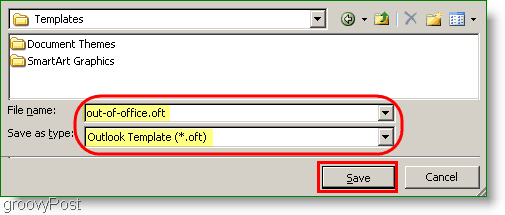
เยี่ยมมาก! ด่านแรกเสร็จสมบูรณ์แล้ว มาเริ่มกันเลยบนเวที 2
ต่อไปเราต้องกำหนดกฎเพื่อส่งข้อความตอบกลับอัตโนมัติใน Outlook 2007
4. อยู่ใต้ เครื่องมือ คลิกเมนู กฎและการแจ้งเตือน.

5. ในหน้าต่างกฎและการแจ้งเตือนคลิกที่ ใหม่กฎ ปุ่ม. ในหน้าต่างตัวช่วยสร้างกฎที่ปรากฏขึ้น คลิก ติดดาวจากกฎว่างเปล่า> ตรวจสอบข้อความเมื่อมาถึง คลิก ต่อไป > เพื่อจะดำเนินการต่อ.
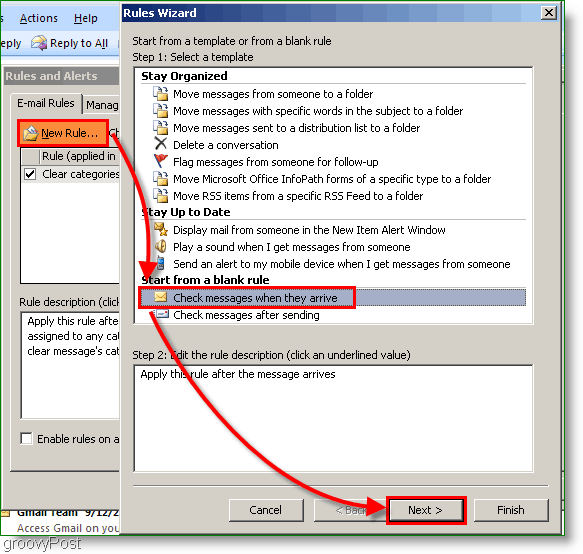
6. ในหน้าต่างเงื่อนไขถัดไป เลือก ช่องทำเครื่องหมายสำหรับ ส่งถึงฉันเท่านั้นจากนั้นคลิก ต่อไป. หน้าถัดไปคือรายการการกระทำเลือกช่องทำเครื่องหมาย ตอบกลับโดยใช้เทมเพลตเฉพาะ. หลังจากคุณตรวจสอบกล่องที่เหมาะสมเสร็จแล้ว คลิก ลิงค์สีน้ำเงินไปที่ เทมเพลตเฉพาะ.
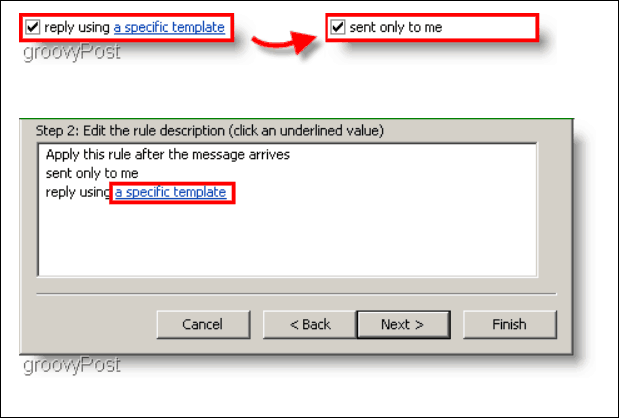
7. คน เลือกเทมเพลตการตอบ หน้าต่างควรปรากฏขึ้นภายใต้ ดูใน: เลือก เทมเพลตผู้ใช้ในระบบไฟล์. เทมเพลตที่เราบันทึกไว้ก่อนหน้านี้ควรปรากฏในรายการเลือกของคุณ แบบแล้ว คลิก เปิด.
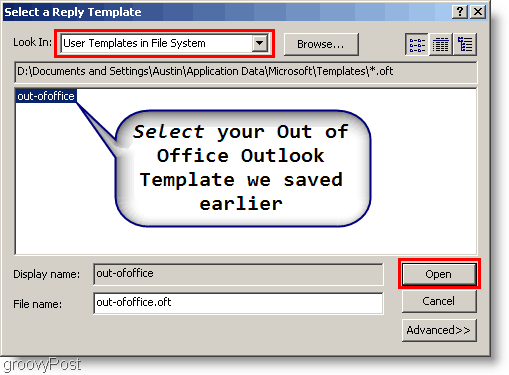
8. ตั้งชื่อของคุณ กฎ, ตรวจสอบให้แน่ใจ เปิดกฎนี้ ทำเครื่องหมายที่ช่อง เมื่อเสร็จแล้วให้คลิก เสร็จสิ้น.
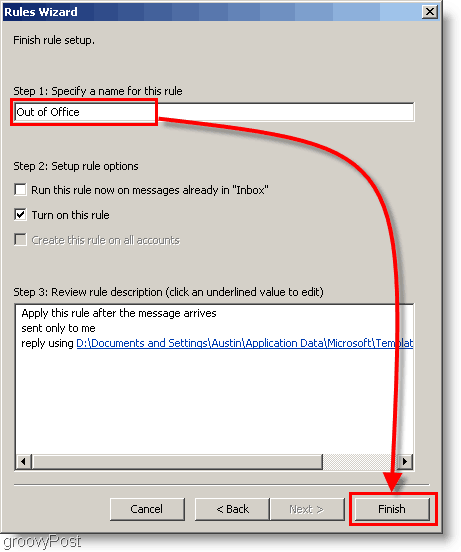
Voila! จากนี้ไปทุกคนที่อีเมลคุณจะได้รับการตอบกลับอัตโนมัติที่มีข้อความที่กำหนดเองที่คุณตั้งค่าในขั้นตอนที่หนึ่ง
ฉันกลับมาที่ออฟฟิศแล้ว! ฉันจะปิดการตอบกลับอัตโนมัติใน Outlook ได้อย่างไร <สำคัญมาก>
เมื่อคุณกลับไปที่สำนักงาน (หรือที่บ้าน) คุณต้องจำไว้ว่าต้องปิดใช้งานหรือลบกฎ Outlook Out of Office ดังนั้นผู้คนจะไม่ได้รับข้อความ“ ฉันไม่อยู่ที่สำนักงาน” ต่อไป
9. คลิก เครื่องมือกฎและการแจ้งเตือน

10. เลือก ออกจาก Office Rule เราสร้างไว้ก่อนหน้านี้จากนั้นยกเลิกการเลือก กฎหรือลบ กฎ ใช้ปุ่มลบ คลิก ตกลง เพื่อบันทึกการเปลี่ยนแปลงและสิ้นสุด
บันทึก: ฉันขอแนะนำให้คุณปิดการใช้งานกฎโดยการยกเลิกการทำเครื่องหมายในช่องทำเครื่องหมายแทนการลบกฎ วิธีนี้คุณสามารถนำกลับมาใช้ใหม่ได้ในครั้งต่อไปที่คุณไม่อยู่ที่สำนักงาน
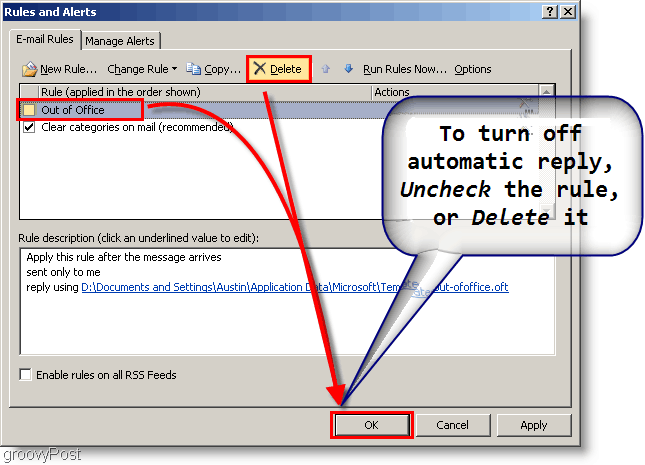
<phew> เสร็จสิ้นทั้งหมด!
กฎและการแจ้งเตือนของ Outlook 2007 อนุญาตให้คุณทำเกือบทุกอย่างกับอีเมลของคุณตามที่แสดงในบทช่วยสอนวิธีการใช้งาน คุณทำอะไรหรือจัดการกับกฎ Outlook ของคุณบ้าง
![ใช้ Outlook 2007 กับบัญชี GMAIL ผ่าน iMAP [วิธีใช้]](/images/outlook/use-outlook-2007-with-gmail-account-via-imap-how-to.png)









ทิ้งข้อความไว้